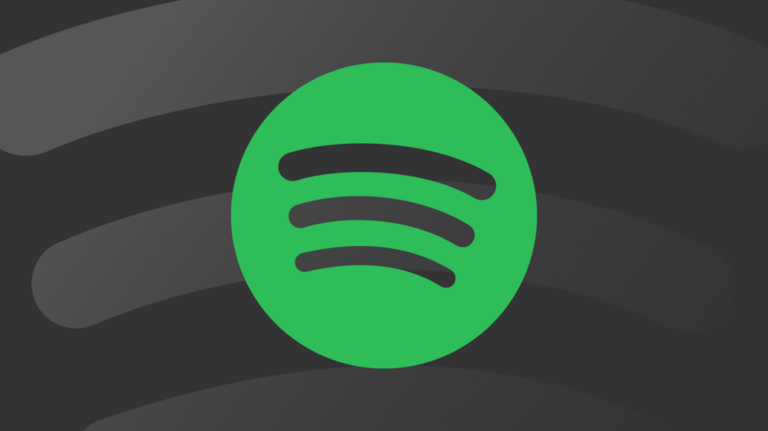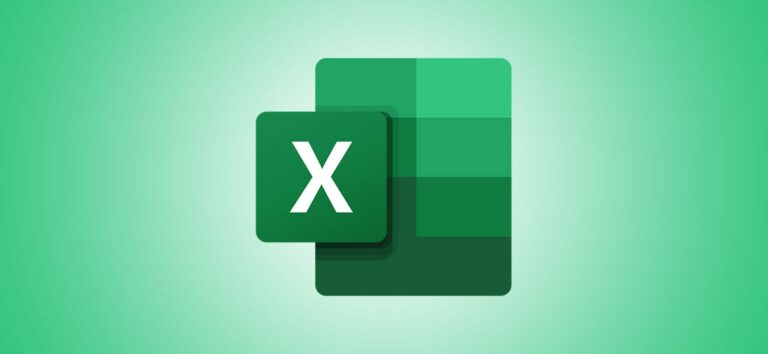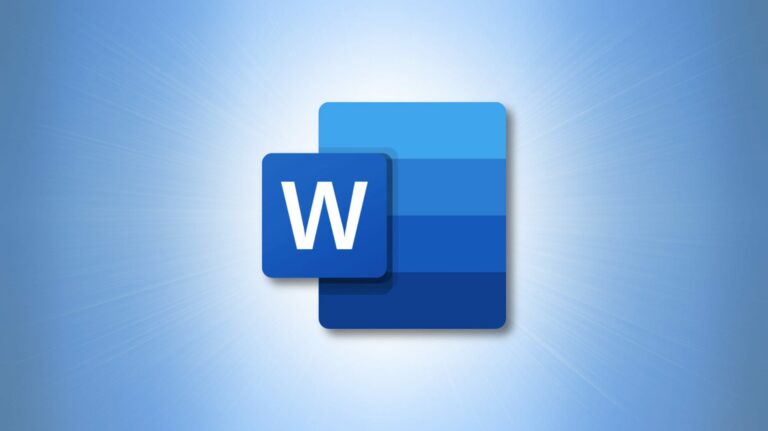Как научить Google Assistant уникальным именам контактов
 GoogleGoogle Ассистент на умном динамике или дисплее Nest или Home не будет работать очень хорошо, если не сможет понять, что вы говорите. Если в вашей жизни есть кто-то, чье имя сложно произносить, Ассистент может с этим справиться. Вот как это сказать, как звучит название.
GoogleGoogle Ассистент на умном динамике или дисплее Nest или Home не будет работать очень хорошо, если не сможет понять, что вы говорите. Если в вашей жизни есть кто-то, чье имя сложно произносить, Ассистент может с этим справиться. Вот как это сказать, как звучит название.
Ввод имени человека не говорит Google Assistant, как это имя произносится. Это может расстраивать, когда вы пытаетесь использовать команды с именем. К счастью, вы можете произнести имя вслух, чтобы научите Ассистента, как это произносится.
Сначала мы откроем Google Assistant на вашем смартфоне или планшете. На устройствах Android это можно сделать, сказав «Окей, Google» или проведя пальцем в нижнем левом или правом углу.
Программы для Windows, мобильные приложения, игры - ВСЁ БЕСПЛАТНО, в нашем закрытом телеграмм канале - Подписывайтесь:)

На iPhone или iPad вы можете нажать Приложение Google Ассистент с главного экрана. Проведите пальцем вниз по главному экрану, чтобы использовать функцию поиска Apple в центре внимания, если вы не можете найти приложение.

Затем войдите в свою учетную запись Google (если вы еще этого не сделали), а затем нажмите значок своего профиля, чтобы открыть меню Ассистента.

Перейдите к Вам> Ваши люди или прокрутите до конца списка и нажмите «Ваши люди».

Выберите кого-нибудь из своего списка контактов, имя которого вы хотите научить Google Assistant.

Вы увидите раздел «Произношение имени». Вы можете нажать «Играть», чтобы услышать, как Google произносит имя по умолчанию. выберите «Запишите свое собственное», чтобы произнести это самостоятельно, или выберите «По буквам, как это звучит и запишите», чтобы произнести это фонетически.

После того, как вы произнесете имя или введете фонетическое произношение, вы можете нажать «Play», чтобы услышать, как Google Assistant произнесет это снова, надеюсь, на этот раз правильно.

Google Assistant должен намного лучше понимать имя человека в будущем. Сделайте это для тех, с кем Ассистенту трудно.
Программы для Windows, мобильные приложения, игры - ВСЁ БЕСПЛАТНО, в нашем закрытом телеграмм канале - Подписывайтесь:)